Win 10 akan masuk ke mode tidur dalam beberapa menit?
Diterbitkan: 2017-12-26Perbaiki masalah ini dengan cepat
Gunakan alat gratis yang aman yang dikembangkan oleh tim ahli Auslogics.
- Mudah digunakan. Cukup unduh dan jalankan, tidak perlu instalasi.
- Aman. Perangkat lunak kami ditampilkan di CNET dan kami adalah Mitra Microsoft Perak.
- Bebas. Kami sungguh-sungguh, alat yang benar-benar gratis.
Lihat informasi lebih lanjut tentang Auslogics. Harap tinjau EULA dan Kebijakan Privasi.
'Tidak ada istirahat saat Anda menjalankan tugas planet'
Paul Watson
Menantikan waktu tidur untuk datang bekerja setiap hari? Teman yang terkasih, simpati kami ditujukan kepada Anda. Dan kami tahu Anda dapat menikmati secangkir kopi dan menyelesaikan beberapa bisnis yang serius.
Tetapi bagaimana jika Windows 10 Anda terus tertidur setelah beberapa menit tidak digunakan? Sayangnya, dosis kafein tidak akan membantu. Dan komputer Anda memiliki komitmen yang tak terhitung jumlahnya untuk dijalankan.
Sayangnya, kantuk Windows 10 yang berlebihan adalah masalah umum akhir-akhir ini. Pengguna terus melaporkan komputer mereka masuk ke mode tidur setelah periode waktu yang sangat singkat: 3-4 menit tidak aktif sudah cukup untuk memicu masalah. Beberapa perangkat dinyatakan memasuki mode tidur Windows 10 setelah 1 menit menganggur – cara yang bagus untuk bersantai di tempat kerja!
Beruntung bagi kami, meskipun sangat membuat frustrasi, masalah mode tidur Win 10 cukup dapat diperbaiki.
Berikut adalah 16 tips teratas kami untuk menyembuhkan hipersomnia PC Anda:
- Gunakan Pengelola Tugas
- Tweak Pengaturan Mode Tidur Windows 10
- Kembalikan Default Paket Daya
- Gunakan Editor Registri
- Konfigurasikan Batas Waktu Tampilan
- Optimalkan Pengaturan Screen Saver
- Periksa Baterai
- Nonaktifkan Tema
- Perbarui OS Anda
- Jalankan Pemindaian Sistem
- Jalankan Pemecah Masalah Daya
- Ubah Apa yang Dilakukan Tombol Daya
- Periksa Driver yang Bermasalah
- Setel Ulang BIOS Anda
- Periksa File Sistem yang Rusak atau Hilang
- Lakukan Pemeriksaan Lengkap
Jadi, mari kembalikan PC Anda dengan menghentikan kebiasaan tidur yang buruk:
1. Gunakan Pengelola Tugas
Pertama dan terpenting, buka Pengelola Tugas Anda dan perhatikan program 'tidak merespons' – program tersebut dapat menyebabkan kelesuan yang ditunjukkan oleh PC Anda.
Inilah yang harus Anda lakukan:
Ctrl + Alt + Del -> Task Manager -> Processes -> Select the problematic program -> End task
Jika program yang dibekukan tidak demikian, teruslah maju.
2. Tweak Pengaturan Mode Tidur Windows 10
Untuk mengatasi kantuk terus-menerus di komputer Anda, coba sesuaikan pengaturan mode tidur Windows 10:
- Mulai -> Panel Kontrol -> Opsi Daya
- Pilih kapan harus mematikan layar -> Ubah pengaturan daya lanjutan -> Sesuaikan opsi dengan kebutuhan Anda -> Terapkan
Jika PC Anda terus-menerus mengantuk, cobalah trik berikut.
3. Kembalikan Default Paket Daya
Tip lain untuk menjaga komputer Anda agar tidak tidur secara acak adalah dengan mengembalikan pengaturan rencana daya default:
- Mulai -> Pengaturan -> Daya & tidur
- Pengaturan daya tambahan -> Pilih kapan mematikan layar -> Pulihkan pengaturan default untuk paket ini
Tidak ada pilihan seperti itu? Lalu pergi ke:
Choose when to turn off the display -> Change advanced power settings -> Restore plan defaults
Semua sia-sia? Maka inilah saatnya untuk membiarkan Editor Registri Anda mencobanya.
4. Gunakan Peninjau Suntingan Registri
Berikut adalah 6 langkah mudah untuk memperbaiki komputer Anda yang lesu menggunakan Registry Editor:
- Tombol logo Windows + S -> Ketik regedit -> Klik kanan pada Registry Editor -> Run as Administrator
- Arahkan ke HKEY_LOCAL_MACHINE\SYSTEM\CurrentControlSet\Control\Power\PowerSettings\238C9FA8-0AAD-41ED-83F4-97BE242C8F20\7bc4a2f9-d8fc-4469-b07b-33eb785aaca0
- Klik kanan Atribut -> Ketik 2
- Tutup Penyunting Registri
- Sudah selesai dilakukan dengan baik! Sekarang pergi ke: Win key -> Ketik Power Options -> Open Power Options -> Selected Plan -> Change Plan Settings -> Change Advanced Power Settings
- Klik Ubah Pengaturan yang Saat Ini Tidak Tersedia -> Tidur -> Batas Waktu Tidur Tanpa Pengawasan Sistem -> Tetapkan pengaturan pilihan Anda
Selamat!
Terlalu dini untuk itu? Kemudian terus bekerja dengan cara Anda ke bawah.
5. Konfigurasikan Batas Waktu Tampilan
Anda dapat mengatasi drama 'Windows 10 tertidur terlalu cepat' dengan mengonfigurasi batas waktu tampilan Anda.
Berikut adalah cara melakukannya:
- Tombol Windows + X -> Prompt Perintah (Admin)
- Ketik perintah untuk waktu ketika laptop Anda
terpasang :
powercfg.exe /setacvalueindex SCHEME_CURRENT SUB_VIDEO VIDEOIDLE <waktu dalam detik>
powercfg.exe /setacvalueindex SCHEME_CURRENT SUB_VIDEO VIDEOCONLOCK <waktu dalam detik>
powercfg.exe /setactive SCHEME_CURRENT
dalam mode baterai :
powercfg.exe /setdcvalueindex SCHEME_CURRENT SUB_VIDEO VIDEOIDLE <waktu dalam detik>
powercfg.exe /setdcvalueindex SCHEME_CURRENT SUB_VIDEO VIDEOCONLOCK <waktu dalam detik>
powercfg.exe /setactive SCHEME_CURRENT
Catatan: Atur <waktu dalam detik> sebelum batas waktu tampilan. - Tutup semuanya -> Mulai ulang PC Anda
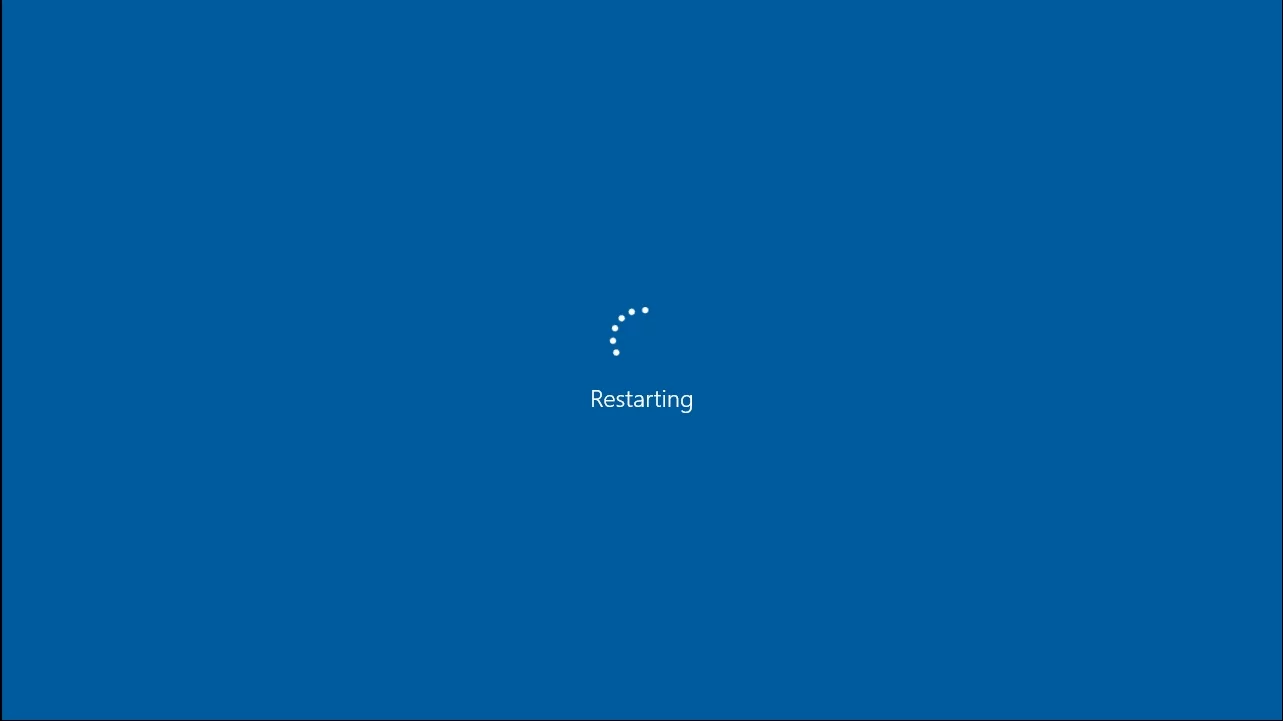
Apakah masalah tetap tidak terselesaikan?
Tidak perlu putus asa – Anda masih memiliki banyak trik.
6. Optimalkan Pengaturan Screen Saver
Mengubah screen saver Anda dengan cara ini dapat menghemat hari:
- Mulai -> Panel Kontrol -> Tampilan dan Personalisasi -> Penghemat Layar
- Atur pengaturan tidurnya ke Tidak Ada atau pilih jumlah waktu yang Anda suka -> Mulai ulang komputer Anda
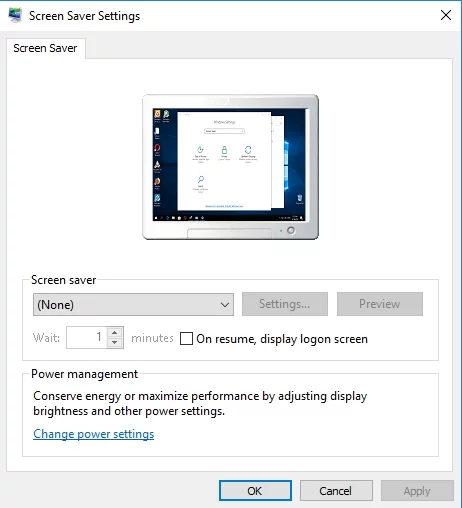
Apakah masalah tetap ada?
Nah, baterai Anda mungkin merasa kurang sehat.

7. Periksa Baterai
Jika mengutak-atik pengaturan tidur PC Anda tidak berhasil, lihat lebih dekat baterai Anda – mungkin itu penyebabnya.
Apakah masalah tetap ada hanya ketika Anda menjalankan laptop dari baterai? Jika sudah, lepas baterai dari laptop, tunggu beberapa saat lalu pasang kembali. Jika PC Anda terus masuk mode tidur, kami menyarankan Anda untuk memperbaiki komputer Anda – baterai Anda mungkin perlu diganti atau pembaruan firmware.
8. Nonaktifkan Tema
Kebenaran yang menyedihkan adalah, tema Anda yang terlihat bagus mungkin menjadi penyebab Windows 10 Anda mengalami 'gangguan tidur'.
Tidak ada yang tersisa untuk dilakukan selain kembali ke tema default:
Windows + S -> Type “themes” -> Go to the theme settings -> Select the default theme -> Exit
9. Perbarui OS Anda
Jika Windows 10 Anda bertingkah aneh dan terus tertidur setelah beberapa menit menganggur, periksa apakah ada pembaruan yang menunggu untuk diinstal pada PC Anda.
Manfaatkan Pembaruan Windows:
Start -> Settings -> Update & Security -> Check for updates -> Let your Windows 10 download and install new updates
Ingatlah bahwa tidak hanya pembaruan bermanfaat yang tiba di PC Anda: misalnya, jika Windows 10 Anda mengantuk, beberapa program jahat mungkin telah menembus sistem Anda dan mencuri pawai di antivirus Anda.
10. Jalankan Pemindaian Sistem
Kantuk Windows 10 yang berlebihan dapat menjadi gejala infeksi malware. Memang, beberapa penyerbu jahat mungkin telah merusak pengaturan daya Anda.
Kami menyarankan Anda untuk memindai sistem operasi Anda dengan perangkat lunak anti-virus utama Anda.
Jika Anda tidak menginstal solusi keamanan pihak ketiga, gunakan Microsoft Windows Defender bawaan:
Start -> Settings -> Update & Security -> Windows Defender -> Open Windows Defender -> Full
Selain itu, alat anti-malware khusus dapat berkontribusi pada penyelidikan kasus: misalnya, Auslogics Anti-Malware dapat mendeteksi dan menghapus penyusup jahat yang mungkin terlewatkan oleh solusi keamanan utama Anda.
11. Jalankan Pemecah Masalah Daya
Untuk memperbaiki masalah yang membuat PC Anda ke mode tidur setelah beberapa menit tidak aktif, coba jalankan Pemecah Masalah Daya – ini ditujukan untuk menyelesaikan masalah paling umum dengan paket daya Anda.
Untuk menjalankan Pemecah Masalah Daya, lakukan hal berikut:
Windows key + S -> Type Troubleshooting -> Select the result -> System and Security -> Power -> Follow the onscreen guidelines
Tidak beruntung sejauh ini?
Kemudian lanjutkan ke trik berikut.
12. Ubah Apa yang Dilakukan Tombol Daya
Jika tidak ada hal di atas yang memperbaiki masalah Anda, coba atur Tombol Daya:
- Mulai -> Panel kontrol -> Perangkat Keras dan Suara
- Opsi Daya -> Apa yang dilakukan tombol daya -> Pilih Jangan lakukan apa pun untuk semua opsi
Dan bagaimana jika Tombol Daya tidak ada hubungannya dengan masalah tidur Windows 10 Anda?
Saatnya mencari pengemudi yang cerdik.
13. Periksa Driver yang Bermasalah
Driver yang salah atau kedaluwarsa dapat menyebabkan masalah mode tidur Windows 10.
Berikut adalah beberapa tips untuk mendapatkan driver Anda dalam kondisi prima:
Manfaatkan Alat Windows Bawaan
Untuk memperbaiki masalah driver Anda di Windows 10, coba gunakan:
- Windows Driver Verifier (menu Start -> Ketik verifier -> Enter)
- Device Manager (Win + X -> Device Manager -> Perluas entri perangkat -> Cari driver yang bermasalah -> Klik kanan padanya dan pilih Update Driver Software)
Pecahkan Masalah Driver Anda Secara Manual
Tidak apa-apa untuk memperbaiki driver Anda satu per satu.
Berikan perhatian khusus pada:
- driver BIOS
- Driver jaringan
- Driver chipset
Jelajahi situs web vendor – Anda memerlukan versi driver terbaru untuk model Anda.
Gunakan Alat Khusus
Tidak ada waktu untuk menangani sendiri driver yang bermasalah? Anda dapat memperbaiki dan memperbarui semuanya dengan alat khusus, misalnya yang ini dikembangkan oleh Auslogics.
Tidak ada istirahat bagi orang jahat.
Jika masalah 'Windows mengantuk' terus muncul meskipun Anda telah berusaha sebaik mungkin, tahan napas Anda dan lanjutkan ke tip berikut – BIOS Anda mungkin perlu beberapa penyesuaian.
14. Atur Ulang BIOS Anda
BIOS Anda mungkin menyebabkan Windows 10 Anda mengabaikan pengaturan tidur dan tidur siang hanya setelah beberapa menit menganggur.
Pertama dan terpenting, kami menyarankan Anda untuk mengambil beberapa tindakan pencegahan sebelum mengganggu BIOS Anda. Untuk berjaga-jaga.
Untuk membuat titik pemulihan sistem, ikuti langkah-langkah berikut:
- Menu mulai -> Ketik pemulihan -> Buat titik pemulihan
- System Properties -> Create -> Jelaskan secara singkat titik pemulihan -> Buat
Kemudian atur ulang BIOS Anda ke pengaturan default:
- Nyalakan laptop Anda dan tekan F2, DEL atau F12 secara bersamaan (kunci persisnya tergantung merek laptop Anda) -> Anda akan masuk ke pengaturan BIOS Anda
- Temukan opsi 'reset to default settings': bisa disebut Reset to default, Clear BIOS settings, Load setup defaults, dll. -> Pilih -> Enter
Jika ada yang salah dengan PC Anda setelah manuver di atas, kembalikan komputer Anda ke kondisi berfungsi sebelumnya:
- Mulai (klik kanan) -> Control Panel -> System and Security -> File History
- Pemulihan -> Buka Pemulihan Sistem -> Berikutnya -> Pilih titik pemulihan terbaru -> Berikutnya -> Selesai -> Ya
15. Periksa File Sistem yang Rusak atau Hilang
File sistem yang hilang atau rusak dapat menyebabkan masalah mode tidur Windows 10.
Coba atasi, jalankan Pemeriksa File Sistem:
- Mulai -> Masuk Command Prompt -> Klik kanan Command Prompt -> Pilih Run as administrator -> Masuk DISM.exe /Online /Cleanup-image /Restorehealth -> Masuk sfc /scannow
- Tunggu hingga pemindaian sistem selesai -> Reboot Komputer Anda
16. Lakukan Pemeriksaan Lengkap
Jika Anda sejauh ini bingung untuk menjelaskan mengapa PC Anda terus tidur setelah beberapa menit tidak aktif, OS Anda memerlukan pemeriksaan menyeluruh. Anda dapat melakukannya secara manual (jangan lewatkan file sampah, kunci yang rusak, entri yang tidak valid, dan pengaturan yang tidak optimal) atau gunakan alat diagnostik khusus untuk menghemat waktu dan tenaga Anda – misalnya, Auslogics BoostSpeed dapat membantu Anda dan Auslogics Driver Updater akan membantu Anda untuk secara otomatis memperbarui semua driver yang Anda miliki.
Kami harap tips kami telah membantu Anda memperbaiki komputer Anda yang lesu.
Apakah Anda memiliki ide atau pertanyaan tentang masalah ini?
Kami menantikan komentar Anda!
